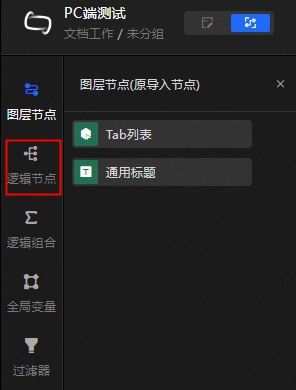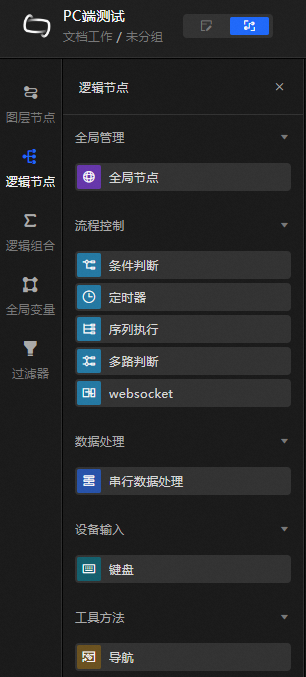逻辑节点可以帮助您设置组件和组件、组件和变量或变量和变量之间的交互逻辑,实现看板内所有元素的交互。本文介绍在蓝图编辑器中,如何配置和使用逻辑节点。
配置逻辑节点
节点配置面板
在蓝图画布中单击 图标或拖动逻辑节点到画布中,即可在右侧的节点配置面板中配置节点交互逻辑(全局节点不需要配置)。
图标或拖动逻辑节点到画布中,即可在右侧的节点配置面板中配置节点交互逻辑(全局节点不需要配置)。
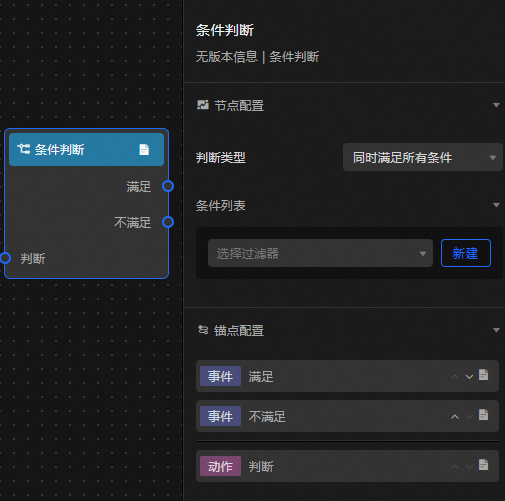
参数 | 说明 |
节点名称 | 逻辑节点的名称,不同的逻辑节点图标不同。 |
判断类型 | 选择不同的判断类型,可以同时满足所有条件触发或者满足任一条件触发。 |
条件列表 | 设置不同的数据过滤器达到设置条件的目的,具体操作请参见管理数据过滤器。 |
锚点配置面板
以多路判断为例,介绍锚点配置的相关参数和操作。新增事件或新增动作可以新增多个锚点,方便与其他组件交互。您可以单击 图标重命名锚点名称,单击
图标重命名锚点名称,单击 图标和
图标和 图标进行锚点排序,单击
图标进行锚点排序,单击 图标查看参数提示,也可以单击
图标查看参数提示,也可以单击 图标删除锚点。
图标删除锚点。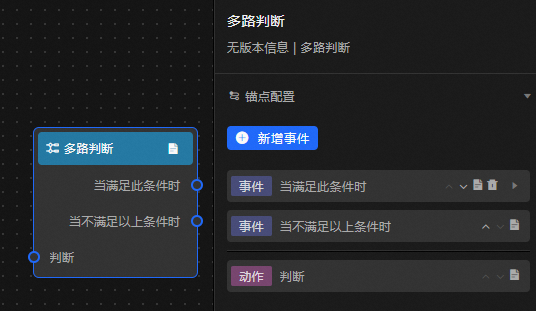
事件/动作 | 说明 |
判断 | 输入上游节点的输出结果,用于判断。 |
满足 | 上游节点输出的结果,满足设定条件。 |
不满足 | 上游节点输出的结果,不满足设定条件。 |
说明
当新增事件或新增动作置灰时,无法添加节点,请增加其他节点或删除锚点重新配置。
使用逻辑节点
文档内容是否对您有帮助?